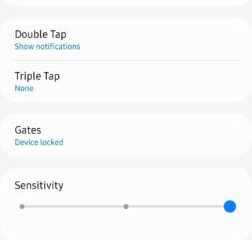คุณอาจเพิ่งซื้อ iPhone เครื่องแรกหรือไม่เคยใช้แอป Music เลย เนื่องจากนี่เป็นเครื่องมือที่ยอดเยี่ยมสำหรับการฟังเพลงโปรดหรือค้นพบเพลงใหม่ โปรดดูเคล็ดลับ 15 ข้อในการใช้ประโยชน์สูงสุดจาก Apple Music บน iPhone ของคุณ!
1. สำรวจแอพ Apple Music
การสละเวลาสักครู่เพื่อสำรวจและทำความคุ้นเคยกับแอพ Music เป็นสิ่งที่คุ้มค่า จากนั้นคุณจะรู้ได้เสมอว่าต้องไปหาเพลงที่คุณต้องการจากที่ใด และจะหาฟีเจอร์ที่ซ่อนอยู่ซึ่งคุณไม่รู้ว่ามีอยู่ได้ที่ไหน
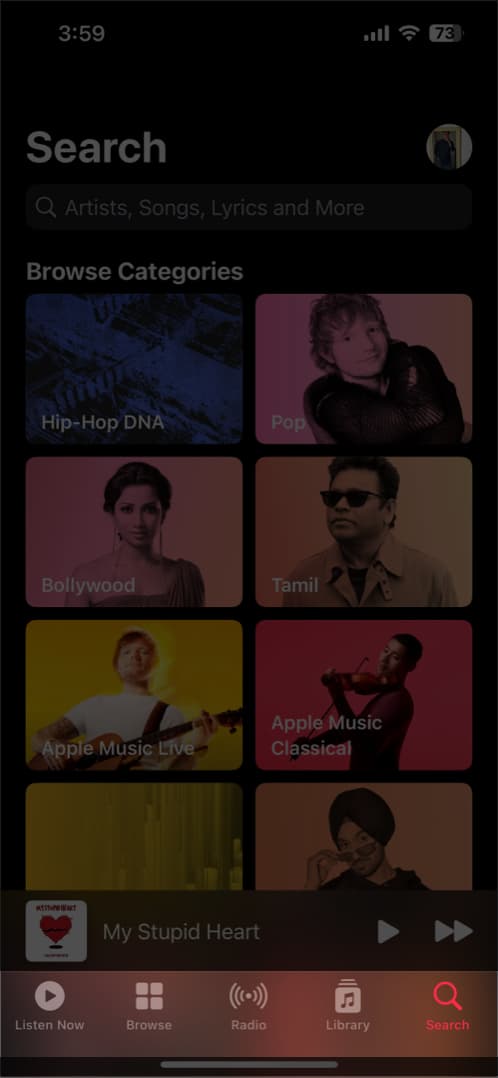
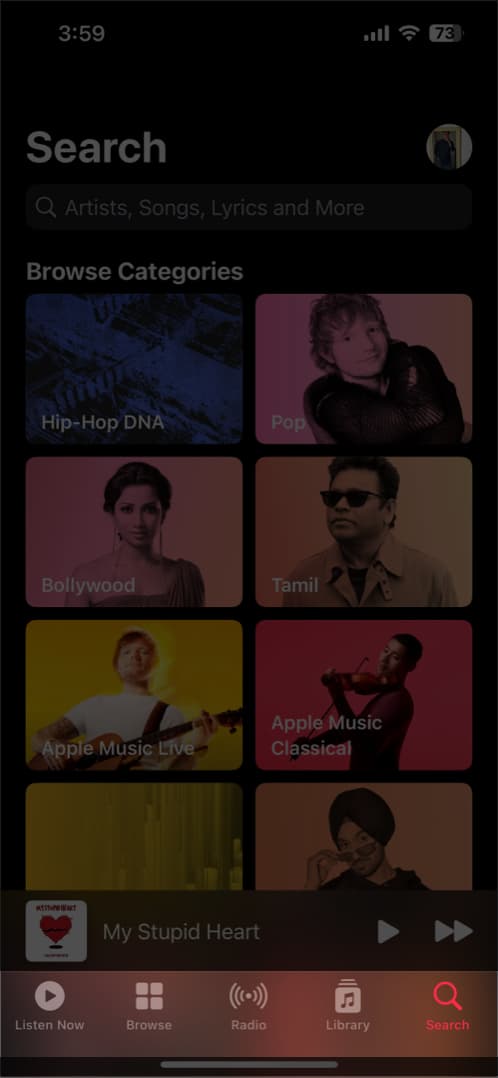 ฟังเลย: ดูเพลงที่คุณเล่นล่าสุด มิกซ์ที่สร้างขึ้นเพื่อ คุณ สถานีวิทยุที่แนะนำ และข้อเสนอแนะตามประวัติการฟังของคุณ เรียกดู: ดูเพลย์ลิสต์ที่สร้างไว้ล่วงหน้า (ด้านล่าง) เพลงใหม่ รายการวิทยุ เคล็ดลับ และอันดับสูงสุด วิทยุ: อธิบายเพิ่มเติมในส่วนถัดไป คุณสามารถไปที่แท็บวิทยุเพื่อฟังสถานี ห้องสมุด: ประกอบด้วยเพลย์ลิสต์เพลง อัลบั้ม เพลง การรวบรวม และรายการดาวน์โหลดทั้งหมดของคุณ ค้นหา: ค้นหาศิลปิน เพลง อัลบั้ม สถานีวิทยุ รายการ และอื่นๆ โดยใช้ช่องค้นหา พิมพ์คำขอของคุณหรือใช้ไอคอนไมโครโฟนเพื่อพูด
ฟังเลย: ดูเพลงที่คุณเล่นล่าสุด มิกซ์ที่สร้างขึ้นเพื่อ คุณ สถานีวิทยุที่แนะนำ และข้อเสนอแนะตามประวัติการฟังของคุณ เรียกดู: ดูเพลย์ลิสต์ที่สร้างไว้ล่วงหน้า (ด้านล่าง) เพลงใหม่ รายการวิทยุ เคล็ดลับ และอันดับสูงสุด วิทยุ: อธิบายเพิ่มเติมในส่วนถัดไป คุณสามารถไปที่แท็บวิทยุเพื่อฟังสถานี ห้องสมุด: ประกอบด้วยเพลย์ลิสต์เพลง อัลบั้ม เพลง การรวบรวม และรายการดาวน์โหลดทั้งหมดของคุณ ค้นหา: ค้นหาศิลปิน เพลง อัลบั้ม สถานีวิทยุ รายการ และอื่นๆ โดยใช้ช่องค้นหา พิมพ์คำขอของคุณหรือใช้ไอคอนไมโครโฟนเพื่อพูด
ใช้เมนูทางลัด
คุณยังสามารถเข้าถึงรายการทางลัดที่ใช้งานสะดวกด้วยการกดค้าง (แตะค้างไว้)
กดเพลงค้างไว้: นอกจากรายการอื่นๆ ที่คุณจะอ่านด้านล่างแล้ว คุณสามารถกดเพลงค้างไว้เพื่อดูเนื้อเพลงทั้งหมดโดยไม่ต้องเล่นเพลงหรือสร้างสถานี กับมัน กดอัลบั้มค้างไว้: คุณสามารถกดอัลบั้มหรือเพลย์ลิสต์รายการใดรายการหนึ่งของคุณค้างไว้เพื่อเพิ่มลงในคิวการฟังของคุณ ไม่ว่าจะเริ่มต้นหรือสิ้นสุด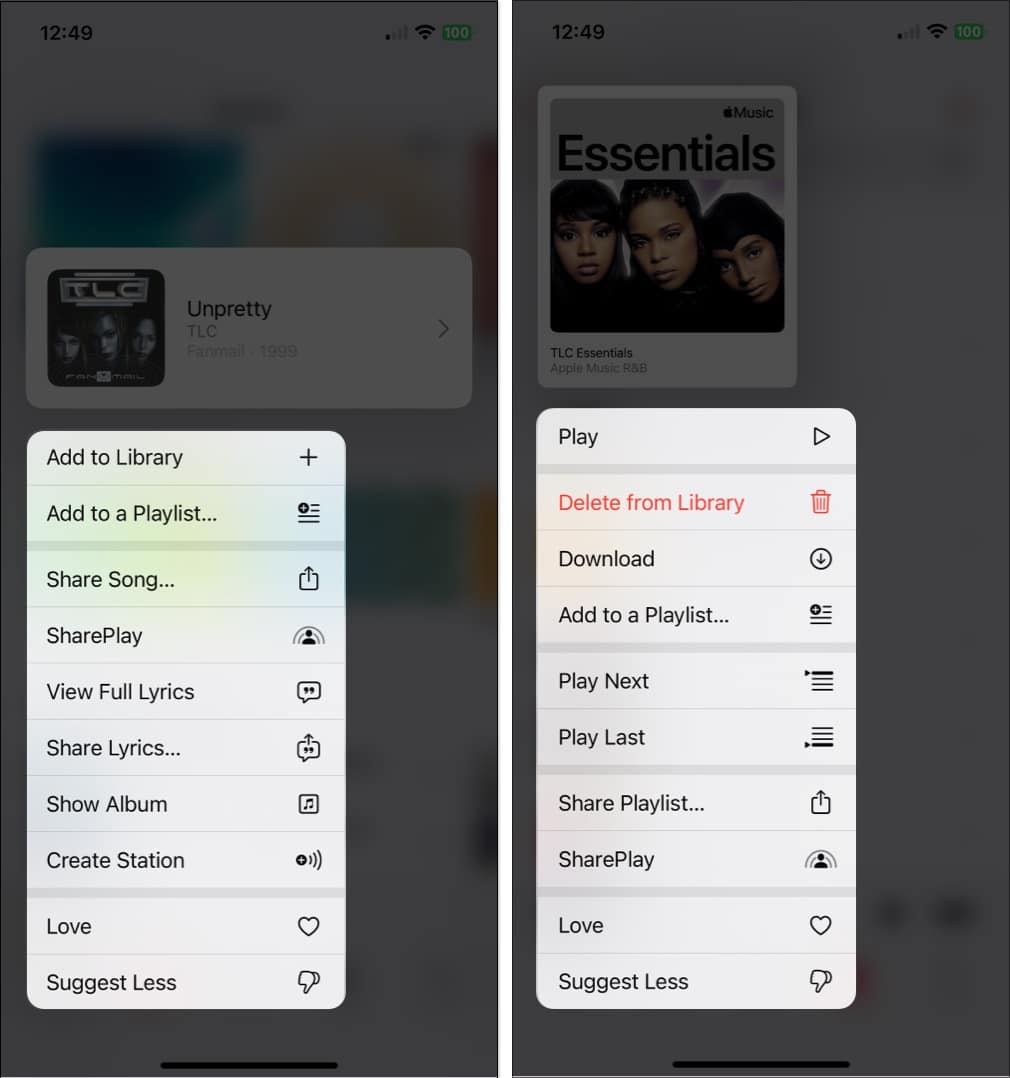
2. ใช้ประโยชน์จากสถานีวิทยุ
สถานีวิทยุใน Apple Music เป็นเพลงแบ็คกราวน์ที่ยอดเยี่ยมในขณะที่คุณทำงานหรือเล่น มีสตรีมเพลง การแสดง และพอดแคสต์อย่างต่อเนื่อง คุณจึงผ่อนคลายและฟังได้โดยไม่ต้องยกนิ้วขึ้น
แตะแท็บ วิทยุ ที่ด้านล่างของแอป จากนั้นคุณสามารถเรียกดูสถานีต่างๆ ฟังรายการวิทยุกับพิธีกรหรือศิลปินที่คุณชื่นชอบ ตอนล่าสุดของพอดแคสต์ใหม่ หรือสัมภาษณ์ศิลปิน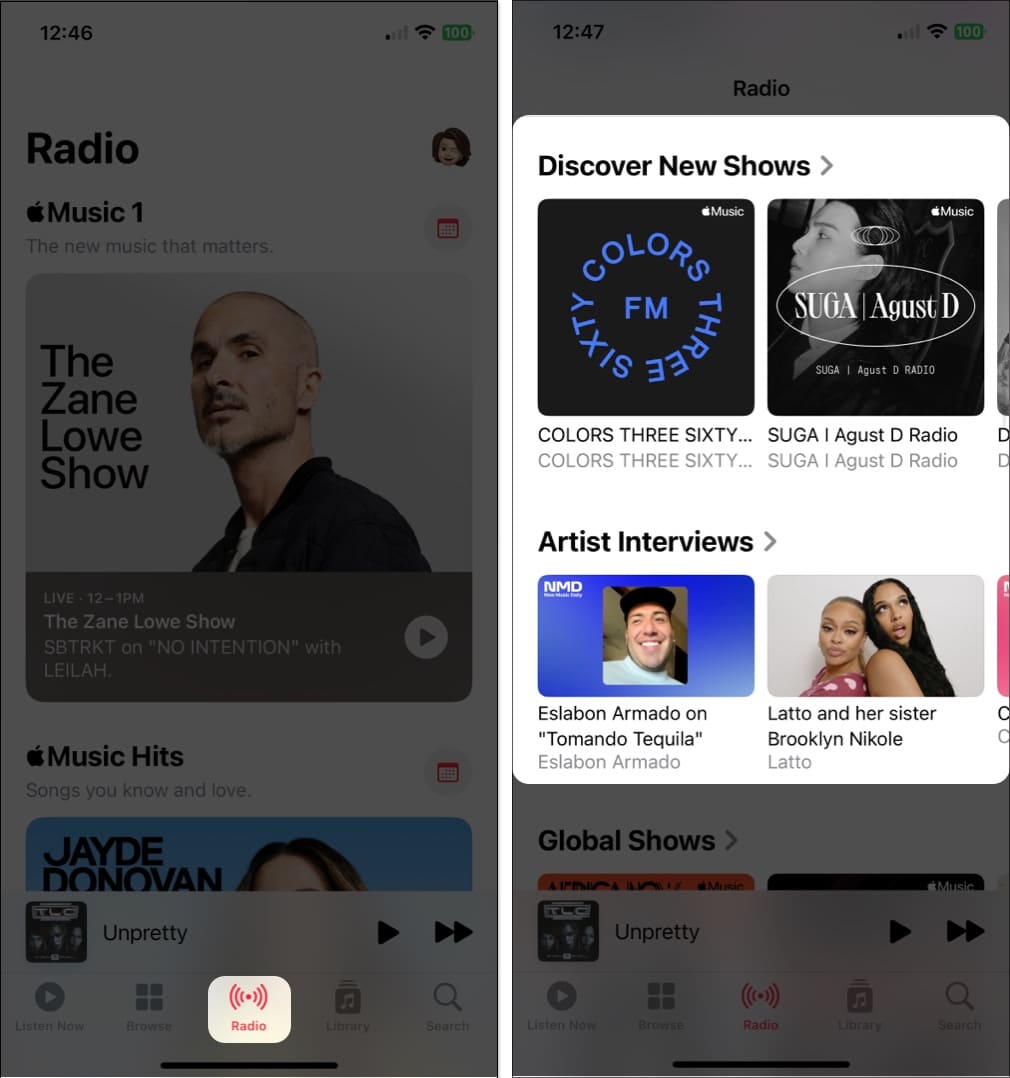
คุณยังสามารถดูสถานีเพลงตามประเภท ฟังเพลงฮิตจาก Apple Music หรือฟังเพลงจากรอบๆ โลก. เพียงเลือกสถานีและสนุกได้เลย!
3. ตรวจสอบเพลย์ลิสต์ที่สร้างไว้ล่วงหน้า
หากคุณต้องการลองสิ่งใหม่ๆ ทำไมไม่ลองใช้เพลย์ลิสต์ที่สร้างไว้ล่วงหน้าในแอป Music เพลงถูกรวบรวมไว้สำหรับคุณ และคุณสามารถข้ามเพลงที่คุณไม่ชอบได้ คุณสามารถเลือกแนวเพลง เช่น ประเทศ กิจกรรม เช่น การออกกำลังกาย หรือปีแบบยุค 90
แตะแท็บ เรียกดู ที่ด้านล่างของหน้าแรกในแอปเพลง จากนั้นคุณสามารถเลื่อนดูตัวเลือกจากตัวเลือกอันดับต้น ๆ ไปจนถึงเพลงตามอารมณ์ไปจนถึงทศวรรษแห่งดนตรีที่คุณชื่นชอบ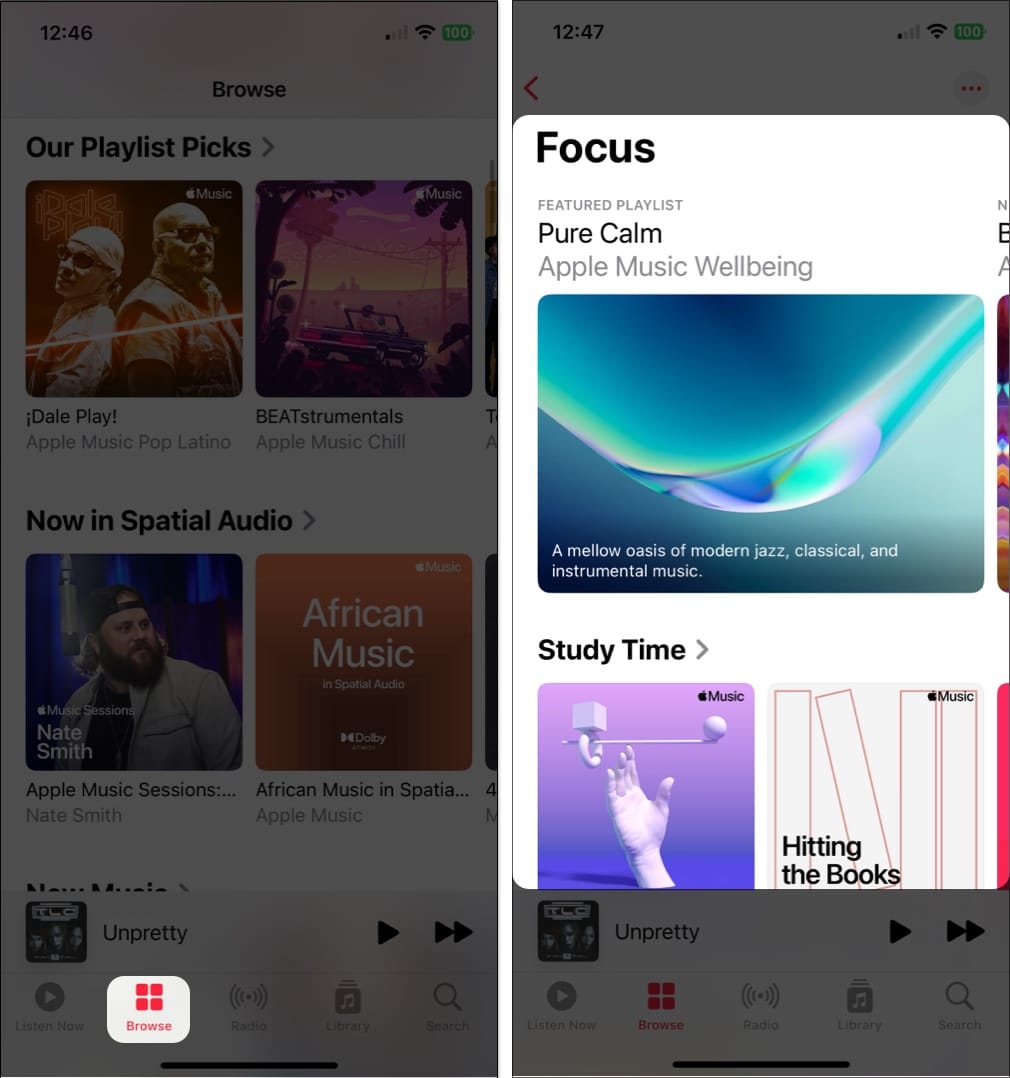 เลือกเพลย์ลิสต์ที่คุณต้องการฟัง แตะปุ่ม เล่น เท่านี้ก็เรียบร้อย.
เลือกเพลย์ลิสต์ที่คุณต้องการฟัง แตะปุ่ม เล่น เท่านี้ก็เรียบร้อย.
หากคุณพบเพลงที่ต้องการกดค้างไว้ ให้แตะจุดสามจุดทางด้านขวาของเพลง แล้วเพิ่มลงในคลังหรือเพลย์ลิสต์ของคุณเอง หากต้องการเพิ่มเพลย์ลิสต์ทั้งหมดลงในคลัง ให้แตะเครื่องหมายบวกที่ด้านบนขวา
4. เพิ่มเพลงลงในคลังของคุณโดยอัตโนมัติ
เมื่อคุณพบเพลงที่ต้องการเพิ่มในเพลย์ลิสต์ คุณยังสามารถเปิดเพลงนั้นในคลังเพลงของคุณโดยอัตโนมัติได้อีกด้วย ซึ่งหมายความว่าคุณจะฟังเพลงได้ตลอดเวลา แม้ว่าคุณจะลบเพลย์ลิสต์แล้วก็ตาม
เปิดแอปการตั้งค่า → เลือกเพลง จากนั้นเปิดสวิตช์สำหรับ เพิ่มเพลงในเพลย์ลิสต์
นับจากนี้ไป เพลงที่คุณเพิ่มในเพลย์ลิสต์จะปรากฏในคลังเพลงด้วย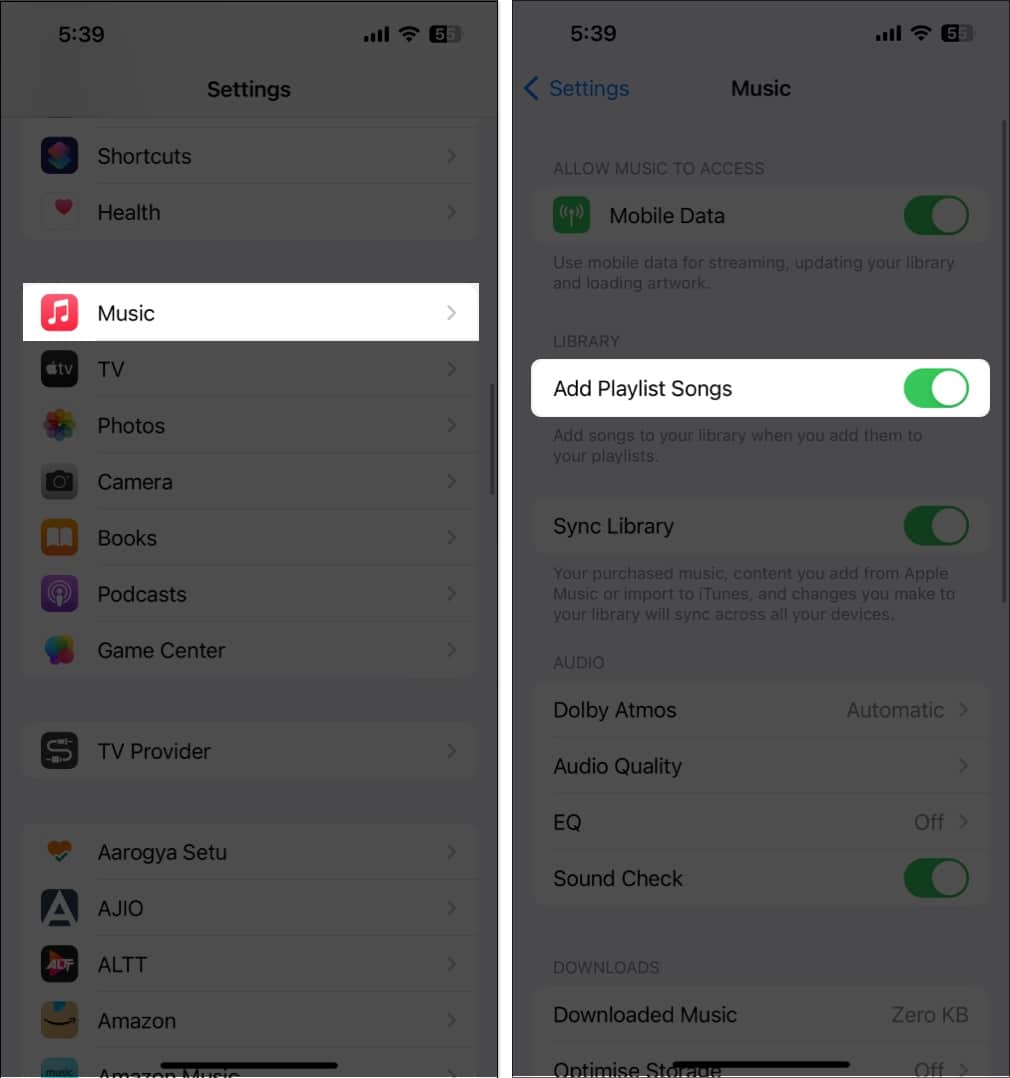 ไปที่ แท็บคลังเพื่อค้นหาเพลงหรือใช้แท็บค้นหาเพื่อค้นหาอย่างรวดเร็ว
ไปที่ แท็บคลังเพื่อค้นหาเพลงหรือใช้แท็บค้นหาเพื่อค้นหาอย่างรวดเร็ว
5. ฟังสิ่งที่คุณชอบมากขึ้น (และฟังสิ่งที่คุณไม่ชอบให้น้อยลง)
ไม่ว่าคุณจะค้นพบแนวเพลง ศิลปิน หรือสไตล์ใหม่ๆ คุณก็สามารถสอน Apple Music ในสิ่งที่คุณชอบและ ไม่ชอบ เมื่อใช้ฟีเจอร์รักและแนะนำน้อยลง คุณจะได้ยินสิ่งที่คุณชอบมากขึ้นและไม่ชอบน้อยลงด้วยการแตะเพียงครั้งเดียว
เมื่อเห็นเพลงที่ต้องการทำเครื่องหมาย ให้กดเพลงนั้นค้างไว้จนถึงทางลัด เมนูจะปรากฏขึ้น คุณยังสามารถใช้ จุดสามจุด ทางด้านขวาของเพลงเพื่อเปิดเมนู จากนั้นแตะรักเพื่อแสดงว่าคุณชอบเพลง
หากคุณเปลี่ยนใจในภายหลัง ให้ทำแบบเดียวกันแล้วแตะเลิกรัก นอกจากนี้ คุณยังสามารถเลือกแนะนำเพลงน้อยลง หากคุณไม่ชอบเพลง จากนั้น Apple Music จะพยายามไม่ให้เพลงที่คล้ายกันปรากฏในคำแนะนำ หากคุณเปลี่ยนใจ ให้ทำตามขั้นตอนเดิมแล้วแตะ เลิกทำคำแนะนำน้อยลง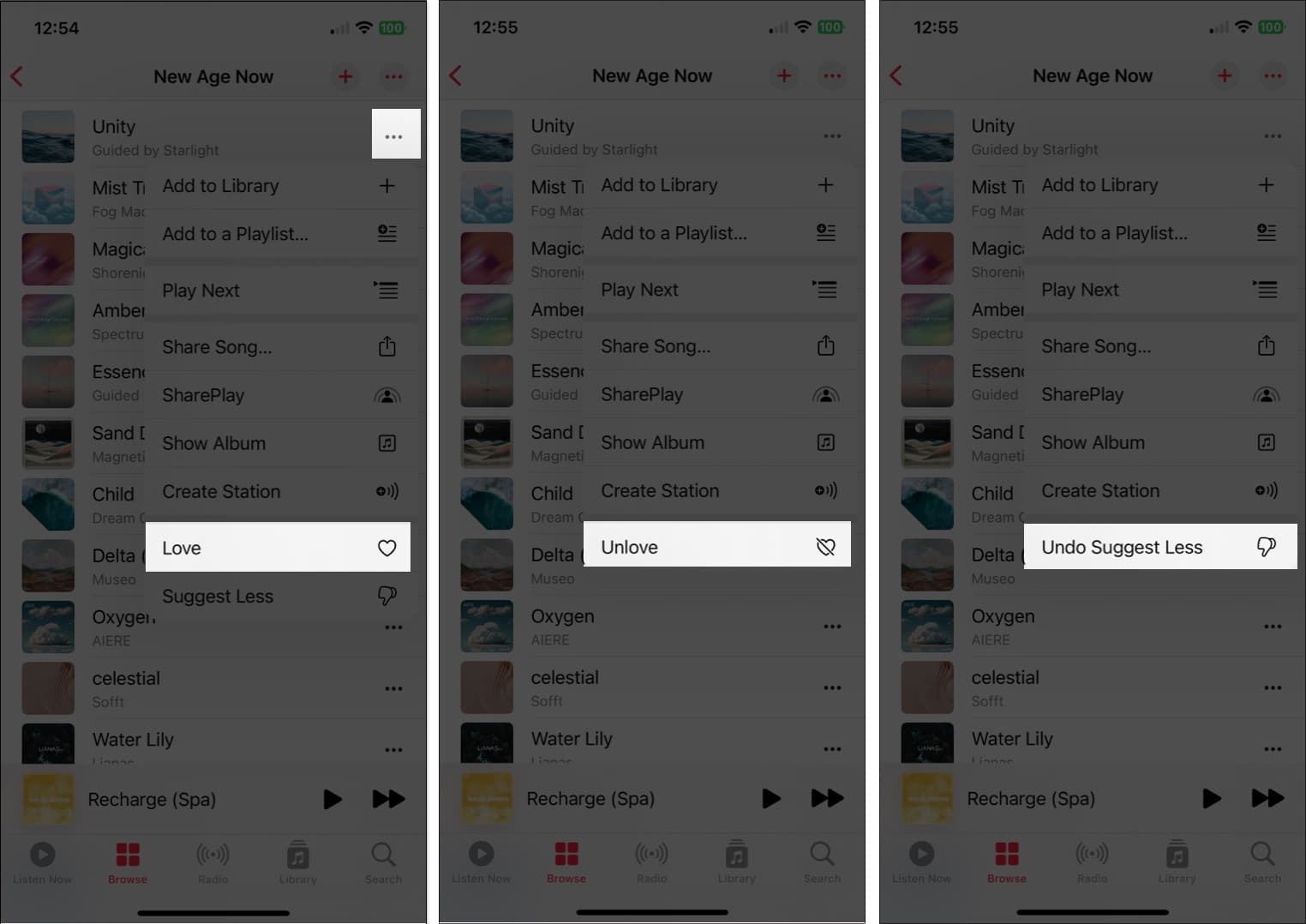
นอกจากนี้ คุณยังสามารถเปิดใช้งานประวัติการฟังสำหรับแอป Music เพื่อดูเพลงที่คุณเล่นล่าสุด เพลงและรับรีเพลย์มิกซ์ เปิด การตั้งค่า → เพลง และเปิดสวิตช์สำหรับ ใช้ประวัติการฟัง

6. ดู Apple Music Replay ของคุณ
หลังจากใช้แอพ Music ไประยะหนึ่ง คุณจะพบเพลย์ลิสต์ของเพลงที่คุณฟังบ่อยที่สุดในช่วงระยะเวลาหนึ่ง สร้างขึ้นโดยอัตโนมัติสำหรับคุณ Apple Music Replay ช่วยให้คุณเข้าถึงเพลงที่คุณเล่นมากกว่าเพลงอื่นๆ ได้อย่างง่ายดาย
ไปที่แท็บ เรียกดู แล้วเลื่อนไปที่ด้านล่างสุด คุณควรเห็นส่วนที่ชื่อว่า เล่นซ้ำ: เพลงยอดนิยมของคุณตามปี พร้อมเพลย์ลิสต์สำหรับแต่ละรายการ เลือกหนึ่งรายการเพื่อตรวจสอบแล้วแตะเล่นเพื่อฟัง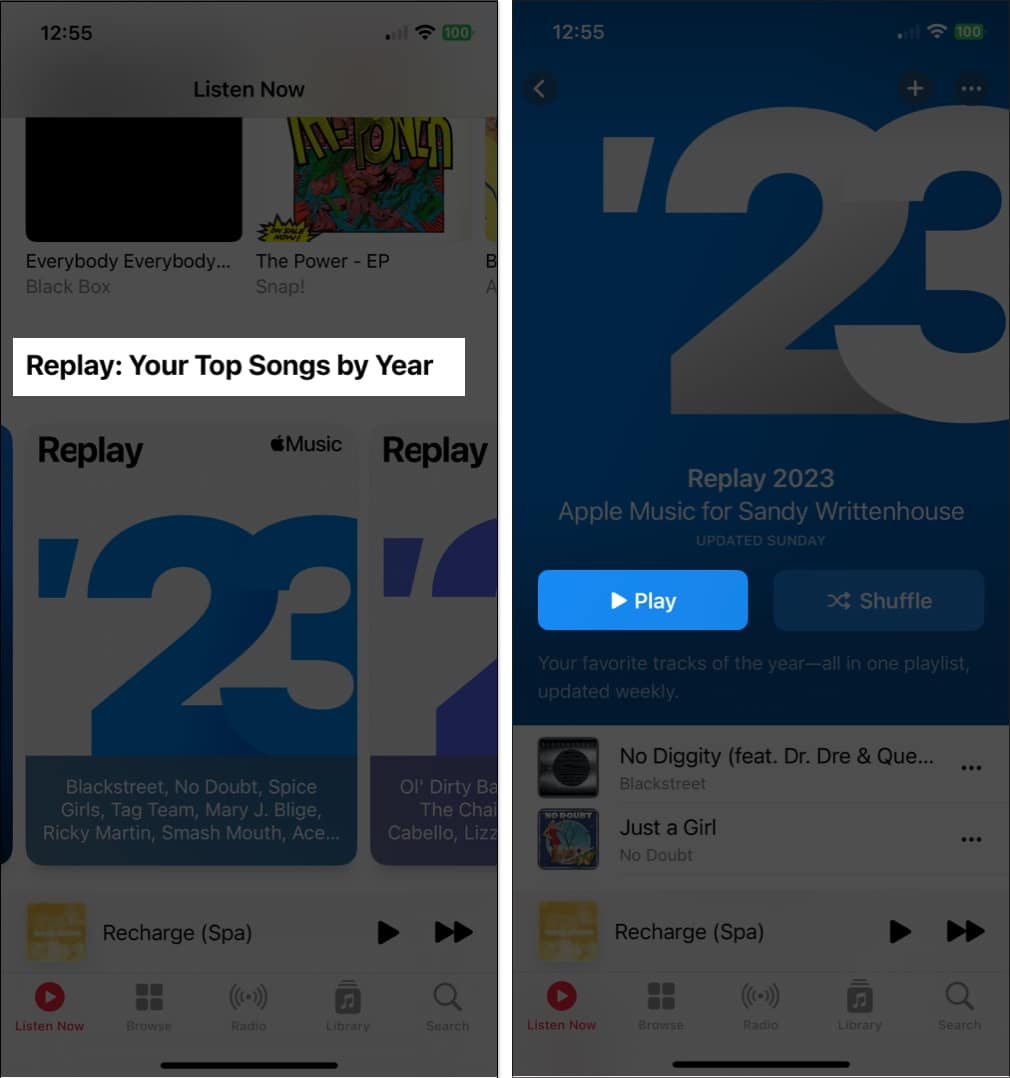
หากคุณเคยสงสัยว่าเพลงใดที่คุณสตรีมมากที่สุดบน Apple Music ในปี 2020 หรือแม้แต่ปี 2015 Apple Music Replay จะแจ้งให้คุณทราบ.
7. ดูว่าเพื่อนของคุณกำลังฟังอะไรอยู่
หากคุณและเพื่อนของคุณมีรสนิยมทางดนตรีเหมือนกัน การค้นหาว่าพวกเขากำลังฟังอะไรอยู่นั้นเป็นเรื่องสนุก นี่เป็นวิธีที่ยอดเยี่ยมในการฟังบางสิ่งที่แตกต่างหรือพูดคุยกันผ่านเพลงใหม่ที่มีจังหวะสนุกสนาน
ในการเริ่มต้น ให้สร้างโปรไฟล์ Apple Music โดยแตะไอคอนโปรไฟล์ของคุณที่ด้านบนขวา จากนั้นคุณสามารถแชร์โปรไฟล์ของคุณกับเพื่อน ให้คนอื่นหาคุณเจอ และตัดสินใจว่าคุณต้องการแชร์อะไร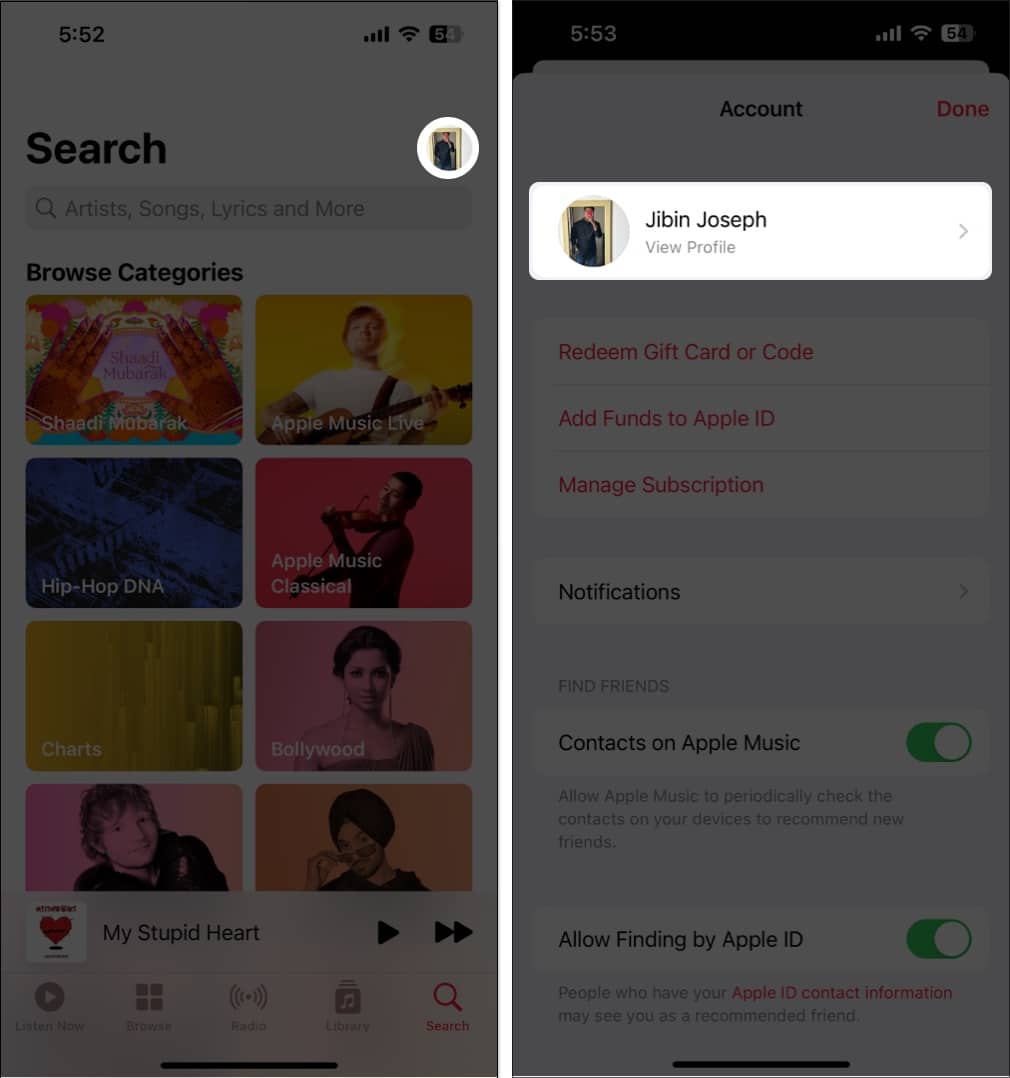 ถัดไป ค้นหาและติดตามเพื่อนที่ตั้งค่าโปรไฟล์ Apple Music ด้วยเช่นกัน คุณสามารถทำได้เมื่อตั้งค่าโปรไฟล์ของคุณเองหรือหลังจากนั้น โดยเลือก ติดตามเพื่อนเพิ่มเติม บนหน้าจอโปรไฟล์ของคุณ หากต้องการดูว่าเพื่อนของคุณกำลังเล่นเพลงใด ให้ไปที่แท็บ ฟังเลย และส่วน เพื่อนๆ กำลังฟัง
ถัดไป ค้นหาและติดตามเพื่อนที่ตั้งค่าโปรไฟล์ Apple Music ด้วยเช่นกัน คุณสามารถทำได้เมื่อตั้งค่าโปรไฟล์ของคุณเองหรือหลังจากนั้น โดยเลือก ติดตามเพื่อนเพิ่มเติม บนหน้าจอโปรไฟล์ของคุณ หากต้องการดูว่าเพื่อนของคุณกำลังเล่นเพลงใด ให้ไปที่แท็บ ฟังเลย และส่วน เพื่อนๆ กำลังฟัง 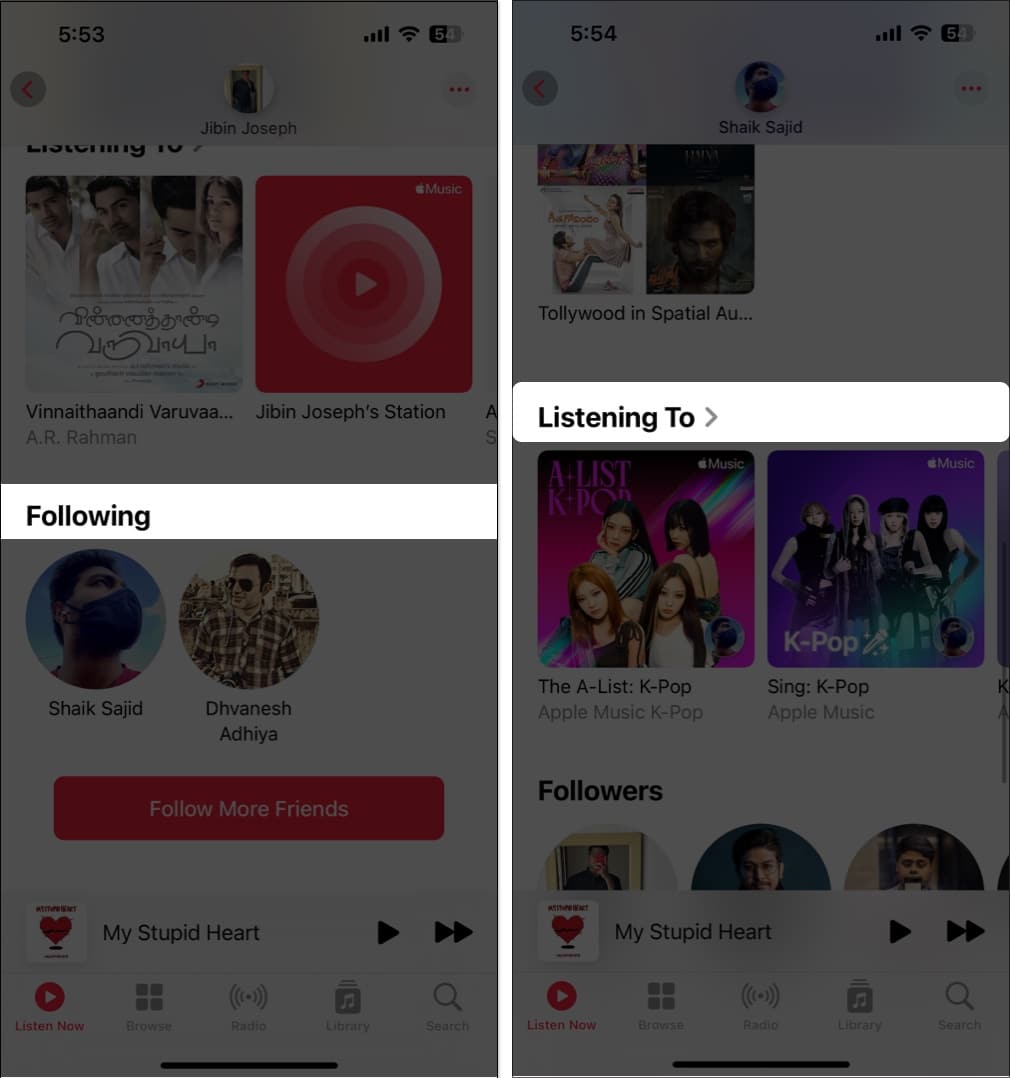
หรือแตะไอคอนโปรไฟล์ของคุณ แล้วเลือกชื่อของคุณ คุณจะเห็นว่าคุณกำลังติดตามใคร และสามารถเลือกเพื่อนเพื่อดูว่าพวกเขากำลังฟังอะไรอยู่
8. ร้องเพลง ค้นหา หรือแชร์เนื้อเพลง
คุณสามารถดูเนื้อเพลงได้ในแอป Music ทำให้เป็นวิธีที่ยอดเยี่ยมในการร้องตาม แต่คุณสามารถทำได้มากกว่านั้นด้วยเนื้อเพลงของ Apple Music คุณสามารถค้นหาเพลงโดยใช้เนื้อเพลงเฉพาะและแบ่งปันเนื้อเพลงเฉพาะกับผู้อื่น
ดูเนื้อเพลง
ขณะที่เพลงกำลังเล่นอยู่ใน กำลังเล่น แตะไอคอน เนื้อเพลง 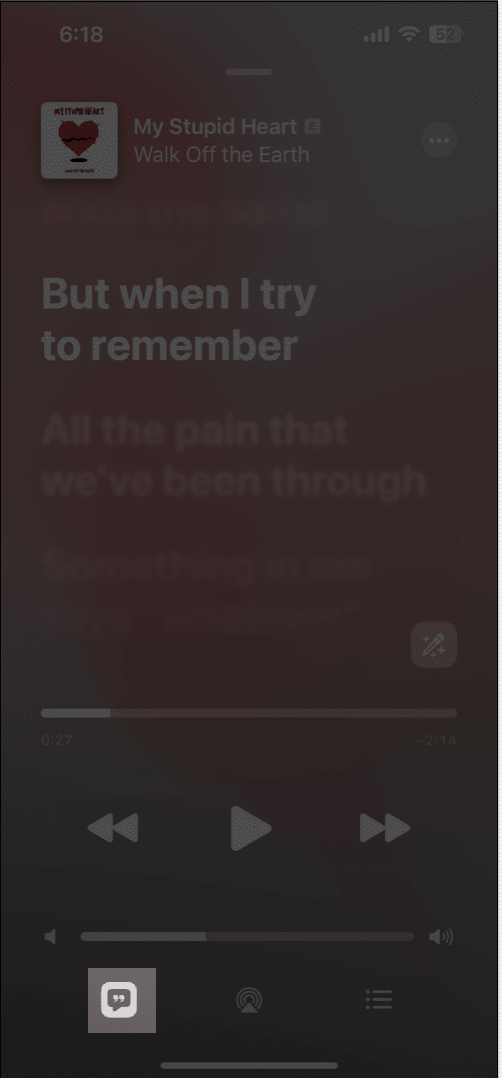 คุณจะเห็นเนื้อเพลงที่ซิงค์เคลื่อนไหวเมื่อเพลงดำเนินต่อไป เพียงแตะเพื่อแสดงส่วนควบคุมการเล่นหากจำเป็น
คุณจะเห็นเนื้อเพลงที่ซิงค์เคลื่อนไหวเมื่อเพลงดำเนินต่อไป เพียงแตะเพื่อแสดงส่วนควบคุมการเล่นหากจำเป็น
ค้นหาพร้อมเนื้อเพลง
ไปที่แท็บ ค้นหา แล้วพิมพ์หรือใช้ไมโครโฟนเพื่อพูดเนื้อเพลง คุณสามารถเลือกระหว่าง Apple Music และ คลังของคุณ เพื่อค้นหาเพลงที่มีเนื้อร้องที่ตรงกัน 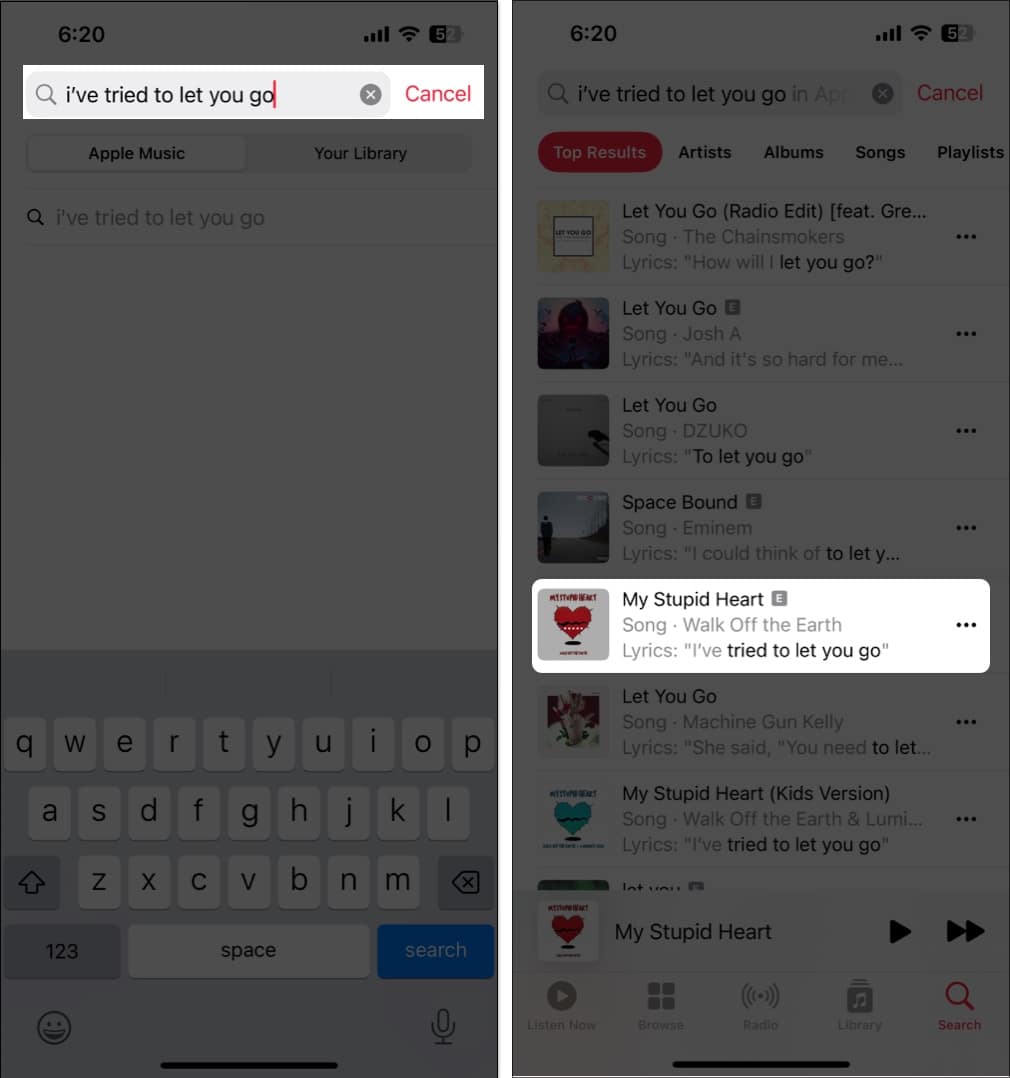
แชร์เนื้อเพลง
เมื่อคุณดูเนื้อเพลงของเพลงที่เล่นตามที่อธิบายไว้ข้างต้น ให้กดเนื้อเพลงที่ต้องการแชร์ค้างไว้ จากนั้นคุณจะเห็นป๊อปอัปในหน้าจอแยกต่างหากซึ่งคุณสามารถแชร์ผ่าน AirDrop, Messages หรือบนโซเชียลมีเดีย
9. สร้างและแชร์เพลย์ลิสต์
คล้ายกับการดูว่าเพื่อนของคุณกำลังฟังอะไรอยู่ คุณสามารถสร้างและแชร์เพลย์ลิสต์กับพวกเขาโดยตรง วิธีนี้ยอดเยี่ยมมากสำหรับการรวบรวมเพลงที่คุณรู้ว่าพวกเขาจะชอบ
หากต้องการสร้างเพลย์ลิสต์ใหม่ตั้งแต่เริ่มต้น: ไปที่แท็บ ไลบรารี่ → เลือก เพลย์ลิสต์ แล้วแตะเพลย์ลิสต์ใหม่ที่ด้านบน จากนั้นทำตามคำแนะนำ วิธีสร้างเพลย์ลิสต์ตามเพลง: กดเพลงค้างไว้หรือแตะจุดสามจุด → เลือก เพิ่มในเพลย์ลิสต์ จากนั้น เลือกเพลย์ลิสต์ใหม่และปฏิบัติตามคำแนะนำ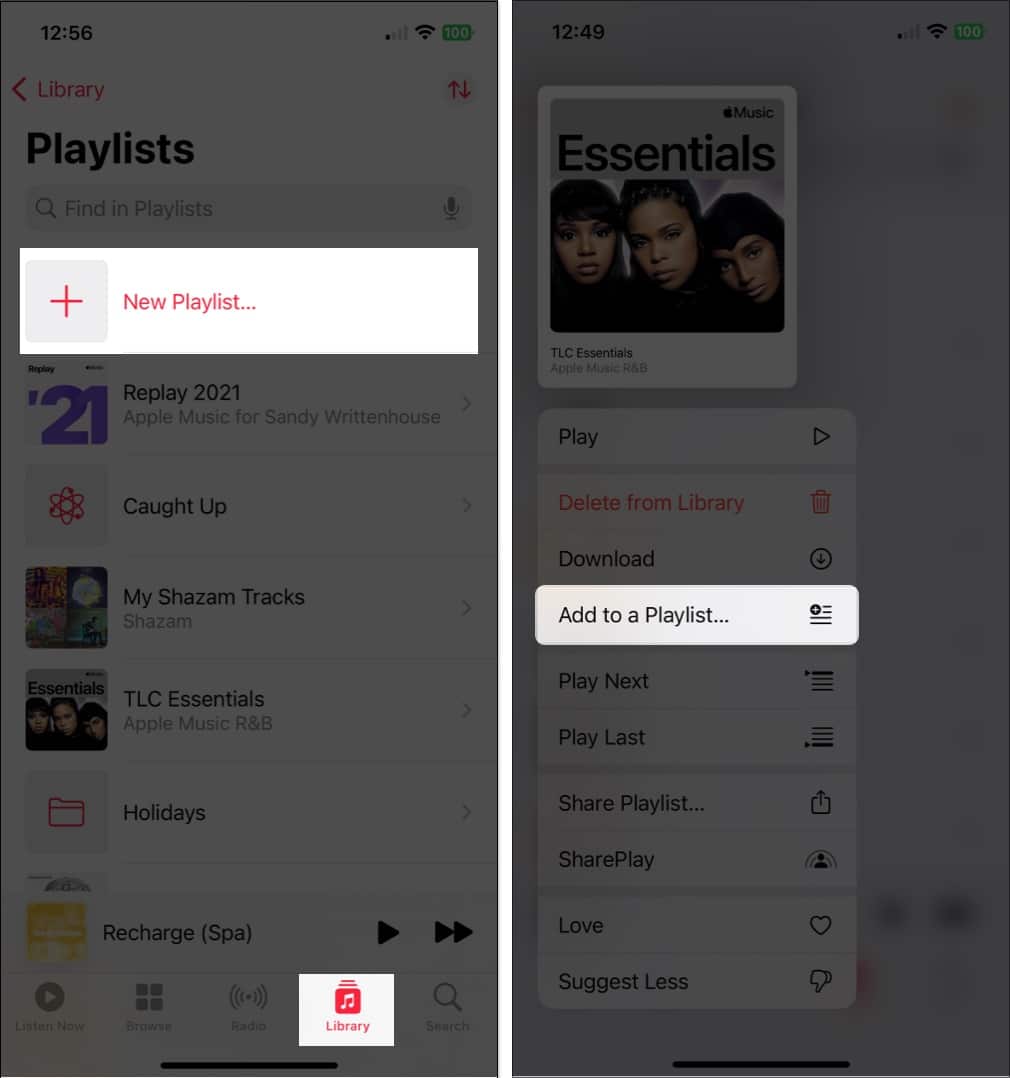
เมื่อคุณสร้างแล้ว ก็ได้เวลาแชร์!
หากต้องการแชร์เพลย์ลิสต์ผ่านข้อความ เมล AirDrop หรือช่องทางอื่นที่คล้ายกัน ให้กดเพลย์ลิสต์ค้างไว้แล้วเลือก แชร์เพลย์ลิสต์ จากนั้น เลือกตัวเลือกการแชร์และทำตามคำแนะนำ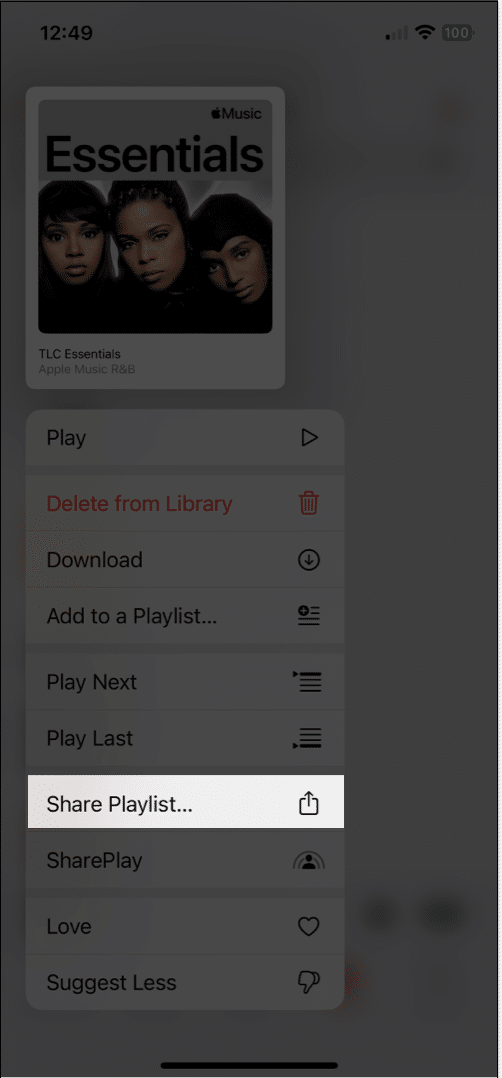 วิธีแชร์เพลย์ลิสต์ผ่าน SharePlay: กดเพลย์ลิสต์ค้างไว้แล้วเลือก SharePlay เลือกผู้ติดต่อ จากนั้นเลือก ข้อความ หรือ FaceTime แล้วทำตามคำแนะนำ
วิธีแชร์เพลย์ลิสต์ผ่าน SharePlay: กดเพลย์ลิสต์ค้างไว้แล้วเลือก SharePlay เลือกผู้ติดต่อ จากนั้นเลือก ข้อความ หรือ FaceTime แล้วทำตามคำแนะนำ
สำหรับรายละเอียดเพิ่มเติมเกี่ยวกับวิธีแชร์เพลย์ลิสต์บน Apple Music โปรดดูวิธีการของเรา
10. สร้างเพลย์ลิสต์อัจฉริยะ
เช่นเดียวกับเพลย์ลิสต์ที่คุณสร้างใน Apple Music เพลย์ลิสต์อัจฉริยะคือเพลย์ลิสต์ที่คุณสามารถรวบรวมได้โดยอัตโนมัติ คุณเพียงแค่ตั้งเกณฑ์สำหรับเพลงที่คุณต้องการเพิ่ม จากนั้น เมื่อมีเพลงใหม่ในคลังของคุณที่ตรงกับเกณฑ์เหล่านั้น เพลงนั้นจะปรากฏในเพลย์ลิสต์อัจฉริยะที่พร้อมให้คุณฟัง
แม้ว่าแอป Music บน iPhone จะไม่รองรับการสร้างเพลย์ลิสต์อัจฉริยะในขณะนี้ คุณมีตัวเลือก ขั้นแรก คุณสามารถสร้างเพลย์ลิสต์อัจฉริยะบน Mac ของคุณและซิงค์กับแอพ Music เพื่อเข้าถึงบน iPhone ของคุณ ตัวเลือกที่สองคือการตั้งค่าทางลัดบน iPhone ของคุณเพื่อสร้าง Smart Playlist
ดูบทแนะนำของเราสำหรับการสร้าง Smart Playlist เพื่อตั้งค่าบน iPhone โดยใช้วิธีใดวิธีหนึ่งต่อไปนี้
11. ฟัง Apple Music โดยไม่ใช้อินเทอร์เน็ต
หากคุณเดินทางไปที่ไหนสักแห่งที่มีสัญญาณอินเทอร์เน็ตอ่อนหรือไม่มีเลย คุณรู้หรือไม่ว่าคุณสามารถฟัง Apple Music แบบออฟไลน์ได้ เพียงดาวน์โหลดเพลงที่คุณต้องการ และคุณก็พร้อมเมื่อมีข้อความ”ไม่มีสัญญาณ”ปรากฏขึ้น
หากต้องการดาวน์โหลดเพลง คุณจะต้องเพิ่มเพลงนั้นลงในคลังหรือเพลย์ลิสต์ของคุณ
กดค้างหรือแตะ จุดสามจุดทางด้านขวาของเพลง แล้วเลือก Add to Library หรือ Add to a Playlist เมื่อคุณเพิ่มเพลงแล้ว ให้เปิด คลัง หรือเพลย์ลิสต์ของคุณเพื่อเลือกเพลงนั้น จากนั้นกดหรือแตะจุดสามจุดค้างไว้แล้วเลือกดาวน์โหลด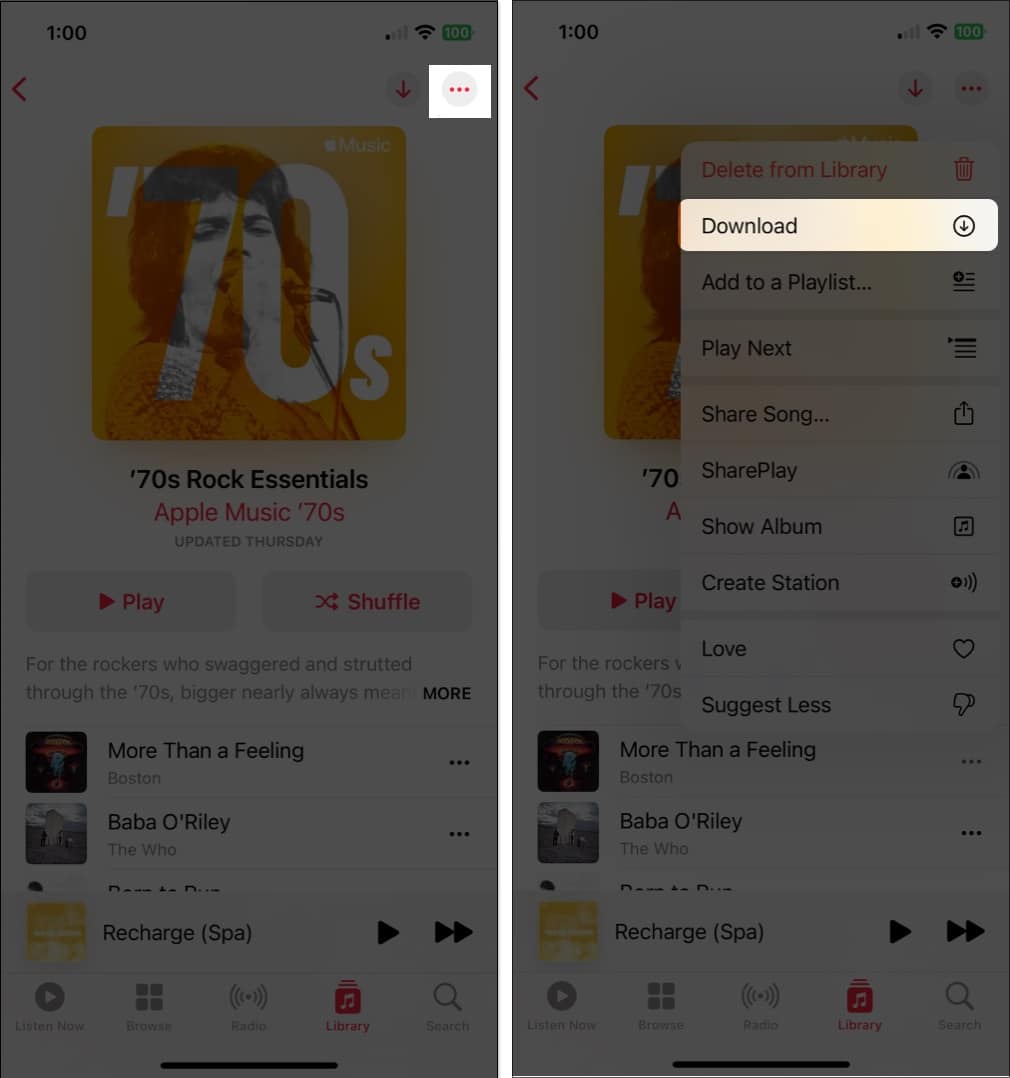
หากต้องการดาวน์โหลดหนึ่งในเพลย์ลิสต์ของคุณ ให้เลือกเพลย์ลิสต์นั้นเพื่อเปิด จากนั้น แตะปุ่มดาวน์โหลด (ลูกศรลง) ที่ด้านบนขวา
หากคุณต้องการดูเพลงที่ดาวน์โหลดและจำนวนเนื้อที่ที่ใช้ ให้ไปที่ การตั้งค่า → เพลง แล้วเลือกเพลงที่ดาวน์โหลด
12. ปรับปรุงคุณภาพเสียง
คุณชอบเพลงที่มีเสียงเบสกระหึ่ม แบ็คกราวด์เครื่องดนตรีที่เบาลง หรือกีตาร์โดดเด่นตรงไหน คุณสามารถปรับปรุงเสียงของเพลงที่คุณฟังในแอป Music ด้วยตัวเลือกต่างๆ และเพียงไม่กี่ขั้นตอน
เปิดแอป การตั้งค่า → เลือกเพลง. จากนั้น เลื่อนลงไปที่ส่วนเสียงเพื่อปรับตัวเลือกเสียงต่อไปนี้
Dolby Atmos: ตั้งค่าเป็นอัตโนมัติตามค่าเริ่มต้น ซึ่งใช้เสียงเชิงพื้นที่สำหรับเพลงที่รองรับ แต่คุณสามารถเปลี่ยนเป็นเปิดตลอดเวลาได้หากต้องการ ซึ่งใช้ Dolby Atmos แม้ว่าหูฟังของคุณจะไม่รองรับก็ตาม คุณภาพเสียง: หากคุณเปิดใช้งานการสลับสำหรับ Lossless Audio คุณจะได้รับเสียงคุณภาพสูงที่คุณเพลิดเพลิน เพียงสังเกตว่าการตั้งค่าอธิบายไว้ อาจทำให้มีการใช้ข้อมูลมากขึ้น EQ: คุณสามารถเลือกจากค่า EQ ที่ตั้งไว้ล่วงหน้าต่างๆ เพื่อปรับเสียงสำหรับเบส แดนซ์ เปียโน ป๊อป ร็อค และเพลงประเภทอื่นๆ หากคุณต้องการปรับอีควอไลเซอร์โดยไม่มีตัวเลือกที่ตั้งไว้ล่วงหน้า คุณสามารถดูแอป EQ สำหรับ iPhone ได้เช่นกัน
13. Croon คาราโอเกะพร้อม Apple Music Sing
การร้องเพลงพร้อมเนื้อเพลงนั้นยอดเยี่ยมมาก แต่สิ่งที่ดีไปกว่านั้นก็คือเมื่อเสียงของคุณเป็นเสียงเดียว เช่นเดียวกับบาร์คาราโอเกะที่คุณไปในช่วงสุดสัปดาห์ Apple Music Sing ให้คุณทำมันจากโซฟาด้านขวา
เล่นเพลงตามปกติแล้วแตะไอคอน เนื้อเพลง . วอร์มเส้นเสียงของคุณ จากนั้นแตะไอคอน คาราโอเกะ (ไม้กายสิทธิ์)
จากนั้นคุณจะสังเกตเห็นว่าเสียงร้องของเพลงหายไป ทำนองยังคงอยู่ และเนื้อเพลงยังคงอยู่บนหน้าจอเพื่อให้คุณร้องตามได้
คุณสมบัตินี้มีอยู่ใน iPhone SE รุ่นที่ 3 และ iPhone 11 series และใหม่กว่า สำหรับรายละเอียดทั้งหมด โปรดดูวิธีใช้ Apple Music Sing
14. ดูมิวสิควิดีโอบน Apple Music
คุณอาจไม่ทราบ แต่แอป Music มีมิวสิควิดีโอทั้งส่วนให้คุณเพลิดเพลิน
ไปที่แท็บ เรียกดู เลื่อนลงไปด้านล่าง มีอะไรให้สำรวจอีกมาก แตะมิวสิควิดีโอ 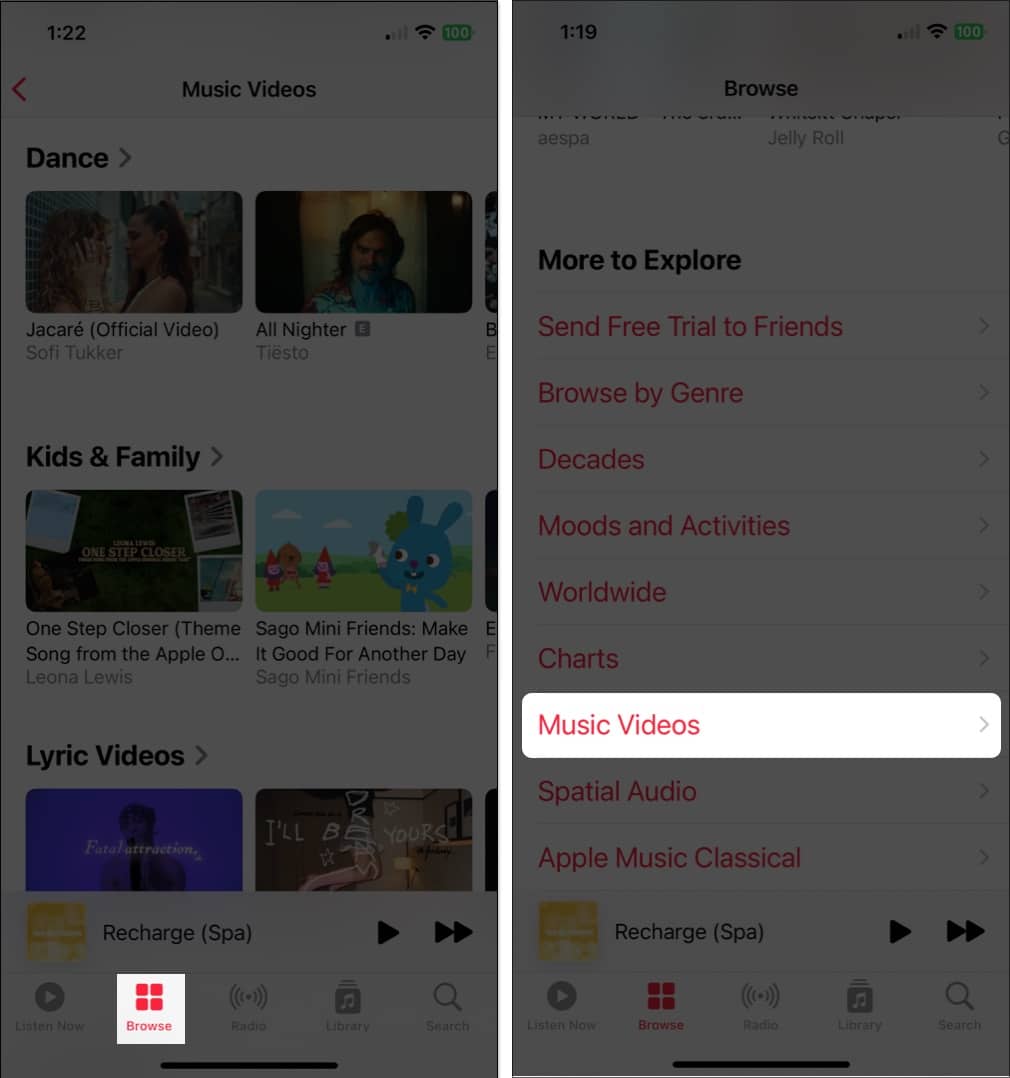
จากนั้นคุณจะเห็นวิดีโอที่คัดสรรมาอย่างดีพร้อมกับเพลย์ลิสต์วิดีโอและทุกอย่างตั้งแต่เพลงใหม่ เพลงตามประเภท ไปจนถึงตัวเลือกสำหรับเด็กและครอบครัว
15. รับการแจ้งเตือนเกี่ยวกับเพลง
หากคุณไม่อยากพลาดเพลงใหม่ของศิลปินคนโปรดหรือเมื่อเพื่อนติดตามคุณ คุณสามารถเปิดใช้งานการแจ้งเตือนเหล่านี้ได้ในแอปเพลง
เลือกไอคอน โปรไฟล์ ของคุณที่ด้านบนขวา จากนั้นในหน้าจอโปรไฟล์ เลือกการแจ้งเตือน เปิดใช้งานการสลับสำหรับ เพลงใหม่ และ กิจกรรมของเพื่อน
นอกจากนี้ ตรวจสอบให้แน่ใจว่าคุณได้เปิดใช้งานการแจ้งเตือนของ iPhone สำหรับแอปเพลง
ไปที่ การตั้งค่า → การแจ้งเตือน → เพลง และ เปิดสวิตช์สำหรับ อนุญาตการแจ้งเตือน
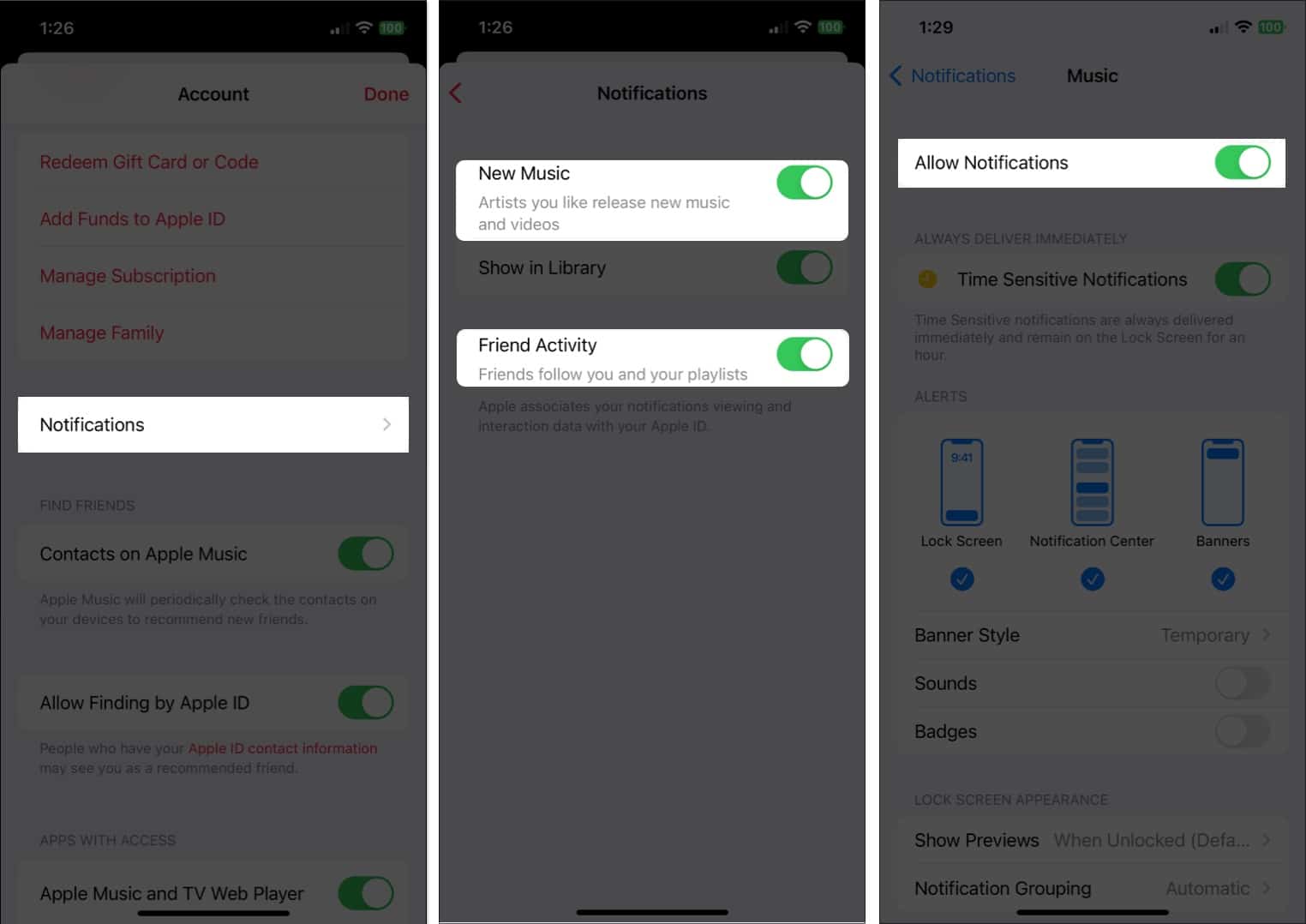
คุณลักษณะ Apple Music ที่คุณชื่นชอบคืออะไร
เคล็ดลับในการใช้ Apple Music เช่น โปรบน iPhone คุณควรตั้งค่า ไม่ว่าคุณจะต้องการดูเนื้อเพลง ร้องคาราโอเกะ หรือทำให้เพลงโปรดของคุณฟังดูดียิ่งขึ้น รับรองว่าคุณจะเพลิดเพลินไปกับแอป Music มากยิ่งขึ้น
แจ้งให้เราทราบว่าคุณลักษณะใดต่อไปนี้ หรือ เพลงอื่นๆ ที่ไม่ได้กล่าวถึงในที่นี้คือเพลงโปรดของคุณใน Apple Music!
อ่านเพิ่มเติม:
โปรไฟล์ผู้แต่ง

จบปริญญาตรีสาขาเทคโนโลยีสารสนเทศ แซนดี้ทำงานหลายปีใน อุตสาหกรรมไอทีในตำแหน่งผู้จัดการโครงการ ผู้จัดการแผนก และหัวหน้าสำนักงานปลัดฯ เธอต้องการช่วยให้ผู้อื่นเรียนรู้ว่าเทคโนโลยีสามารถยกระดับธุรกิจและชีวิตส่วนตัวได้อย่างไร และได้แบ่งปันคำแนะนำและวิธีใช้ของเธอในบทความหลายพันรายการ